您好,登錄后才能下訂單哦!
您好,登錄后才能下訂單哦!
小編給大家分享一下Linux下好用的圖片查看器有哪些,相信大部分人都還不怎么了解,因此分享這篇文章給大家參考一下,希望大家閱讀完這篇文章后大有收獲,下面讓我們一起去了解一下吧!
注意: 在準備安裝一個圖片查看器時,請前往您系統中預先安裝的軟件商店中查找。如果您沒有任何軟件商店或無法在軟件商店中找到它,請手動執行我們給出的命令。
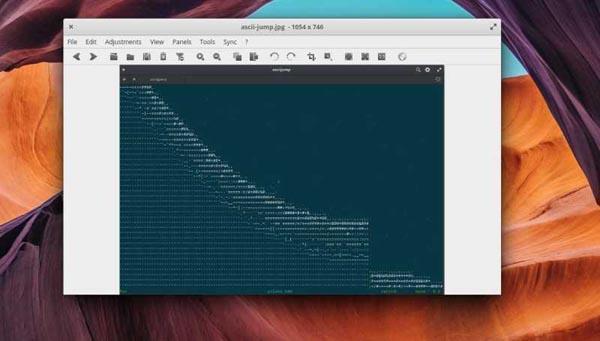
Nomacs 圖片查看器
它有什么特點?
輕快
內建圖像調整工具(可以調整色彩和大小)
拍攝位置信息
元數據調節器
局域網同步
全屏模式
Nomacs 是一款自由軟件。雖然沒有什么出眾的功能,但是它的兼容性還不錯,可以支持許多常見格式。
它的界面超級簡單,但是提供了簡單的圖片編輯功能(可以調整色彩、亮度、大小和裁剪)。除此之外,它還支持全屏模式、直方圖,以及可以切換顯示元數據、編輯歷史等信息的許多面板。
我該如何安裝它?
簡單起見,你可以在各種軟件中心中安裝它。如果你想通過終端安裝它,請參見它的 GitHub 頁 。或者,在使用 APT 包管理的系統中使用如下命令安裝:
sudo apt install nomacs
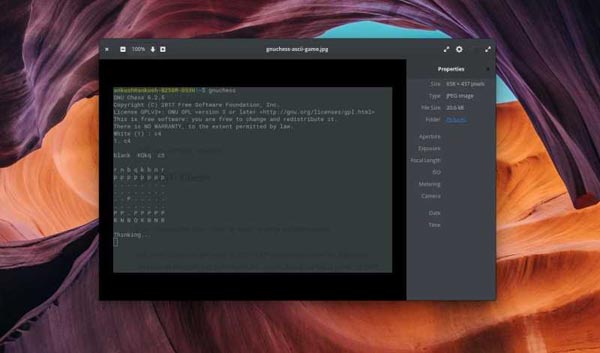
Gnome 之眼
它有什么特點?
極其簡單的圖像查看器
幻燈片視圖
為 GNOME 量身打造的圖片查看器
這是一款經典的圖片查看器,它在數年前作為 GNOME 項目的一部分被開發出來。不過需要注意的是,對它的維護目前已經不是很活躍了。不過它仍能在***版 Ubuntu LTS 和部分 Linux 發行版中正常工作。
如果你需要一個簡單、有幻燈片視圖并可以在側欄看到元數據的圖像查看器,Gnome 之眼是***選擇。
我該如何安裝它?
若要在 Ubuntu 及基于 Ubuntu 的 Linux 發行版上安裝它,僅需一條命令:
sudo apt install eog
如果你想在其它發行版中安裝它,請參見 該項目的 GitHub 頁面 。
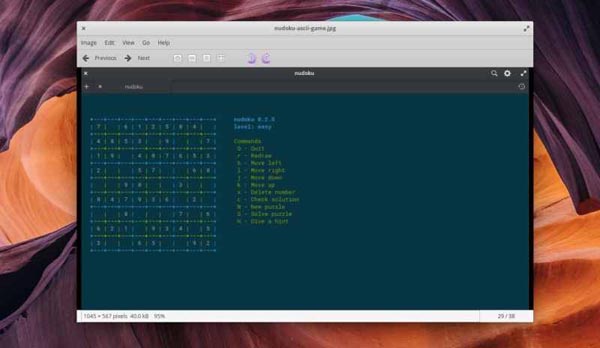
EOM 圖像查看器
它有什么特點?
簡潔
可擴展
為 MATE 量身打造的圖片查看器
另一個基本功能齊全,支持幻燈片視圖和圖像旋轉的查看器。
雖然它沒什么特色功能,但它支持大部分的圖像格式,并且還能處理大體積的圖像。
我該如何安裝它?
若要在 Ubuntu 及基于 Ubuntu 的 Linux 發行版上安裝它,僅需一條命令:
sudo apt install eom
如果你想在其它發行版中安裝它,請參見 該項目的 GitHub 頁面 。
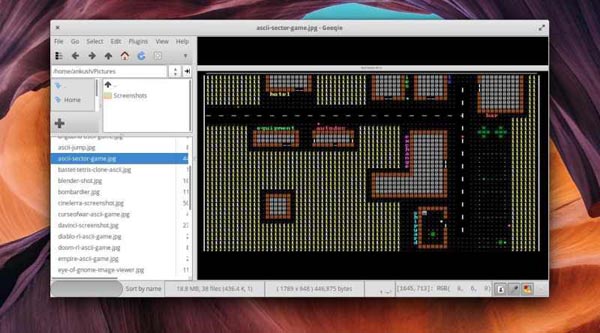
Geeqie 圖像查看器
它有什么特點?
可擴展的靈活的圖像查看器(其它的圖像查看器支持它)
可以顯示色彩信息
Geeqie 是一個令用戶印象深刻的圖片管理/查看器。它支持將其它查看器作為擴展使用,不過它并不提供任何對圖像操作的工具。
如果你希望獲取圖像的顏色信息、元數據,或是查看/管理一組圖片,它將會是一個不錯的選擇。
我該如何安裝它?
在終端輸入:
sudo apt install geeqie
若想查看它的源代碼,請前往 它的 GitHub 主頁。
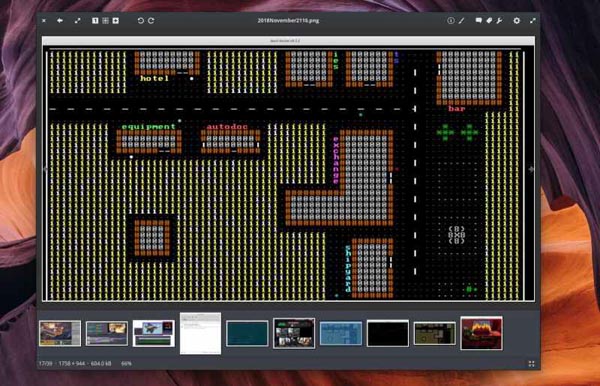
gThumb 圖片查看器
它有什么特點?
全功能(查看、編輯和管理)
可清除 EXIF 信息
圖像格式轉換
查找重復的圖像
gThumb 會讓你眼前一亮,因為它有很多功能。它的查看/管理界面和編輯工具(裁剪、縮放、顏色編輯等等)將會給你留下很深的印象。
你甚至可以為圖像添加評論或清除它的 EXIF 信息。它使得你可以方便地找到重復的圖像或轉碼圖像。
我該如何安裝它?
你可以在終端中輸入這條命令:
sudo apt install gthumb
輸了沒用?請參閱 項目 GitHub 主頁 來獲取幫助。
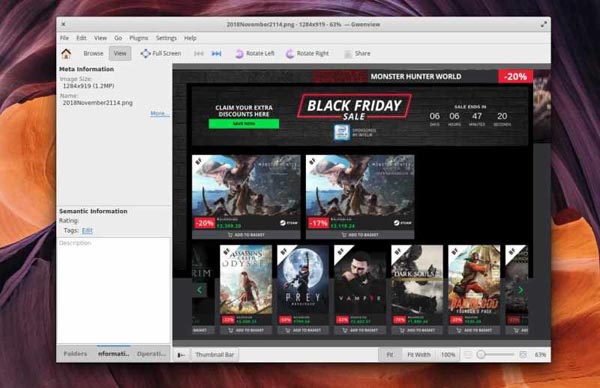
Gwenview 圖像查看器
它有什么特點?
簡單,有基礎圖像編輯功能(旋轉、調整大小)
可使用 KIPI 插件擴展
Gwenview 又是一個基本的圖像查看器,它為 KDE 量身定做。不過這并不影響你在其它桌面環境中使用它。
如果你使用 Konqueror 瀏覽器,你可以將 Gwenview 作為它的內嵌圖片瀏覽器。你也可以為圖片添加評論。此外,它還支持 KIPI 插件。
我該如何安裝它?
你可以在終端中輸入這條命令:
sudo apt install gwenview
若想查看它的源代碼,請前往 它的 GitHub 主頁。
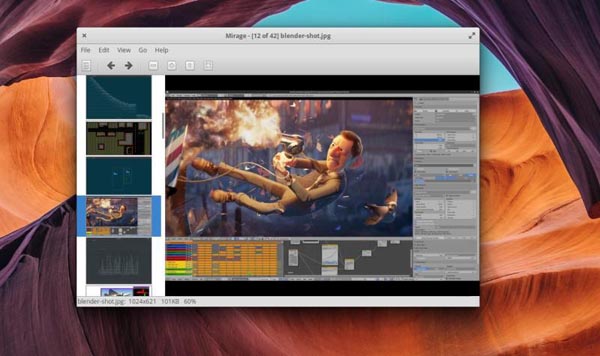
Mirage 圖像查看器
它有什么特點?
可定制的基本用戶界面
基本圖像編輯工具
可在命令行使用
如果你想要一個可在命令行中訪問、支持全屏和幻燈片視圖、帶有基礎編輯工具以及可定制 UI 的普通查看器,Mirage 是個不二之選。
它是一個非常快速且兼容性優良的查看器。它支持包括 png、jpg、svg、xpm、gif、bmp 和 tiff 在內的多種圖像格式。
我該如何安裝它?
你需要執行:
sudo apt install mirage
訪問 該項目 GitHub 頁面 來獲取更多信息。
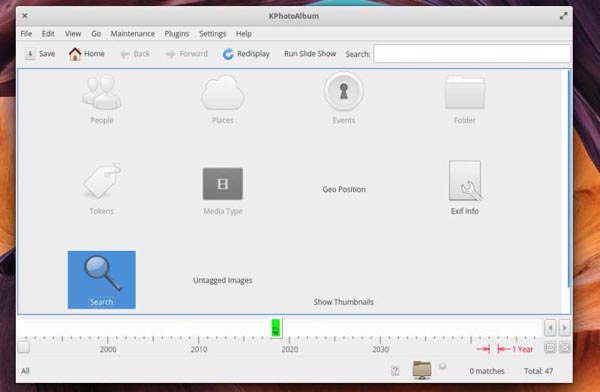
KPhotoAlbum
它有什么特點?
為圖像添加標簽
數據庫支持
圖片壓縮
將圖像合并到一組圖像,或移除
確切地說,KPhotoAlbum 其實不僅僅是一款圖像查看器,它還能為圖像添加標簽并管理圖像。
你可以用它來壓縮圖片以及使用標簽搜索你的圖片。你還可以使用幻燈片視圖來觀看圖片。
我該如何安裝它?
在終端中輸入:
sudo apt kphotoalbum
跟從 官網上的指引 來在其它 Linux 發行版中安裝它。
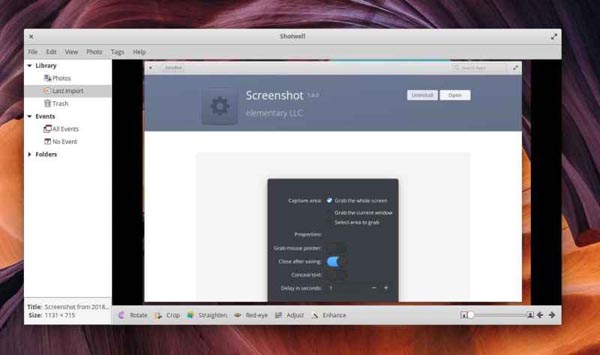
Shotwell
它有什么特點?
紅眼消除工具
將照片上傳到 Facebook 或 Flickr 等社交網絡中
支持原始格式(RAW)的圖片
Shotwell 是一個多功能照片管理器。在此,你能查看或管理你的照片。雖然它沒帶有許多圖像編輯工具,但是你還是可以裁剪和調整亮度的。
我該如何安裝它?
在終端中執行以下命令 (Ubuntu 及其衍生版本):
sudo apt install shotwell
若想獲取更多信息,請 前往它的 GitHub 頁面。
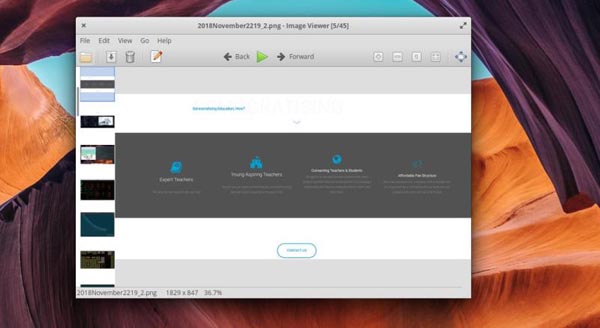
Ristretto
它有什么特點?
極其簡單
全屏模式
幻燈片視圖
簡易的圖像查看器。它能查看、全屏查看、縮放查看或以幻燈片視圖查看圖片。
它是為 Xfce 定制的,但你仍然可以在其它任何地方安裝它。
我該如何安裝它?
即使它是為 Xfce 桌面環境構建的,你仍能在其它地方安裝它。對 Ubuntu 及其衍生發行版,請執行:
sudo apt install ristretto
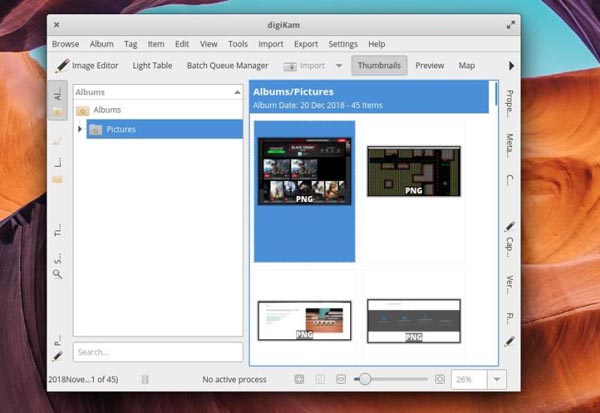
digiKam 圖像查看器
它有什么特點?
帶有高級圖像管理功能(查看/管理/編輯)的多合一查看器
可以進行批處理
帶有 Light Table 功能
digiKam 是一個帶有多種圖像編輯功能的高級照片管理器。你可以使用 SQLite 或 MySQL 來配置它的數據庫。
為了提升你的看圖體驗,你可以在預覽圖片時加載低畫質的圖片。這樣一來,即使你有一大堆圖片,它也絲滑般流暢。不僅如此,你還可以通過 Google、Facebook、Imgur 等來導入/導出圖片。如果你希望使用一個超多功能的查看器,請務必試試這個 digiKam。
我該如何安裝它?
執行這條命令:
sudo apt install digikam
以上是“Linux下好用的圖片查看器有哪些”這篇文章的所有內容,感謝各位的閱讀!相信大家都有了一定的了解,希望分享的內容對大家有所幫助,如果還想學習更多知識,歡迎關注億速云行業資訊頻道!
免責聲明:本站發布的內容(圖片、視頻和文字)以原創、轉載和分享為主,文章觀點不代表本網站立場,如果涉及侵權請聯系站長郵箱:is@yisu.com進行舉報,并提供相關證據,一經查實,將立刻刪除涉嫌侵權內容。